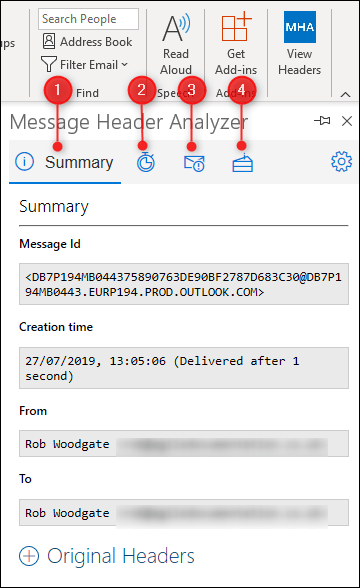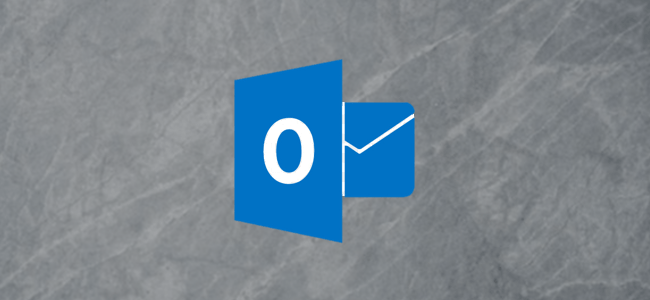
Kimlik avı ve diğer e-posta dolandırıcılıkları artıyor. Dolandırıcılık e-postalarını tanımlamanın en iyi yollarından biri, gönderen hakkında ayrıntılı bilgi için e-posta başlığını incelemektir. Outlook’ta bunu nasıl yapacağınız aşağıda açıklanmıştır.
Outlook’un kendisi, e-posta başlıklarının temel bir görünümünü sağlar. Bu yeterli değilse, size daha kullanıcı dostu bir görünüm vermek için başlıkları parçalayan ücretsiz bir eklenti vardır. Bunu da ele alacağız.
Outlook’un Temel Başlık Görünümü
Bir e-postanın başlıklarının temel görünümünü görmek için, e-postayı Outlook’ta açın ve Dosya> Özellikler’i tıklayın.

Açılan Özellikler penceresinde başlık, alttaki “İnternet Başlıkları” metin kutusunda görüntülenir.
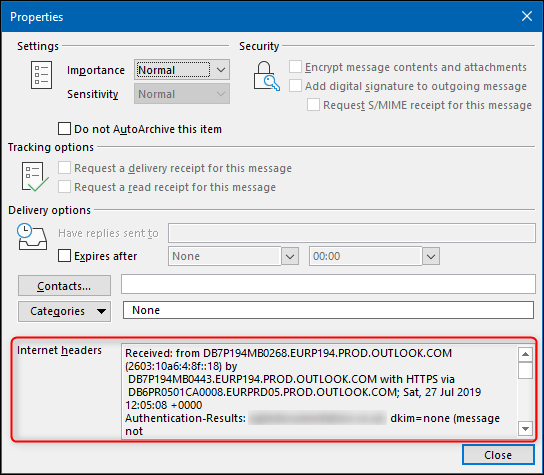
Bu metin kutusu çok büyük değil, bu nedenle metnin tamamını seçmenizi ve daha görünür olması için seçtiğiniz metin düzenleyicinize kopyalamanızı öneririz.
Ancak, üstbilgi büyük bir metin bloğudur; bu, özellikle üstbilgileri çok sık okumuyorsanız, okunması kolay değildir.
Message Header Analyzer Eklentisini Kullanma
Yükleme işlemi oldukça basit bir işlemdir ve eklentiler Microsoft tarafından onaylanmıştır, bu nedenle kullanımı güvenlidir.
Eklentiyi size göstereceğimiz gibi masaüstü istemcisine yüklerseniz, eklenti de otomatik olarak Outlook web uygulamasına eklenir. Bu, Outlook’ta bir tarayıcıda da oturum açtığınızda kullanmanızı sağlar.
Başlamak için Outlook’u açın ve Ana Sayfa> Eklentileri Al’ı tıklayın.
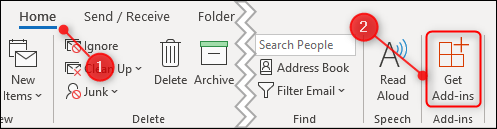
Sağ üstteki arama kutusuna “ileti başlığı” yazmaya başlayın ve “Message Header Analyzer” eklentisini seçin.
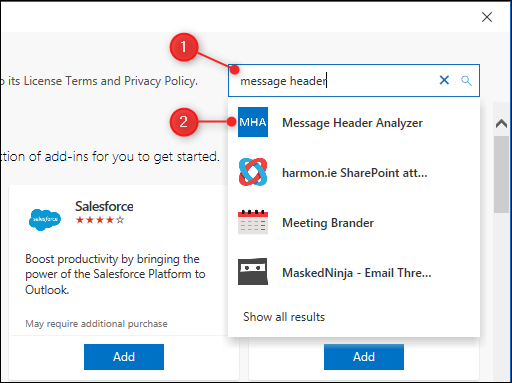
Eklentiyi yüklemek için Ekle düğmesini tıklayın.
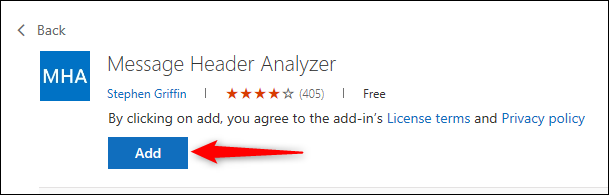
Eklenti yüklendikten sonra, Ekle düğmesi “Eklendi” olarak değişecektir. Pencereyi kapatmak için sağ üstteki “X” işaretine tıklayın.
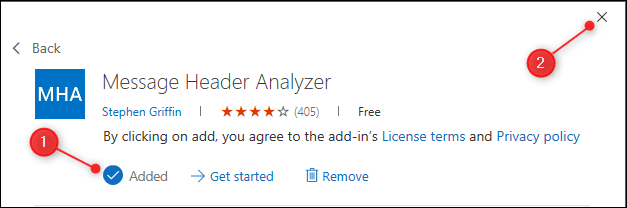
Outlook’ta seçili bir e-postanız olduğunda artık menü çubuğunda “Başlıkları Görüntüle” düğmesi görünür.
Seçilen e-postanın e-posta başlıklarını görmek için bu düğmeyi tıklayın. Eklentinin aşağıdaki sekmeleri vardır:
Özet: Bilgi (eklentiyi açtığınızda varsayılan sekmedir).
Alındı: Mesajın nereden ve ne zaman alındığı hakkında bilgi.
Antispam: Microsoft’un Exchange Online Protection e-postasının spam karşıtı taramasından alınan bilgiler.
Diğer: Diğer başlık öğelerinin tümü ayrı ayrı bloklara bölünür.